ps如何制作有趣的井盖涂鸦
1、首先打开ps软件,上方的菜单栏中选择文件---》打开,打开要调整的图片
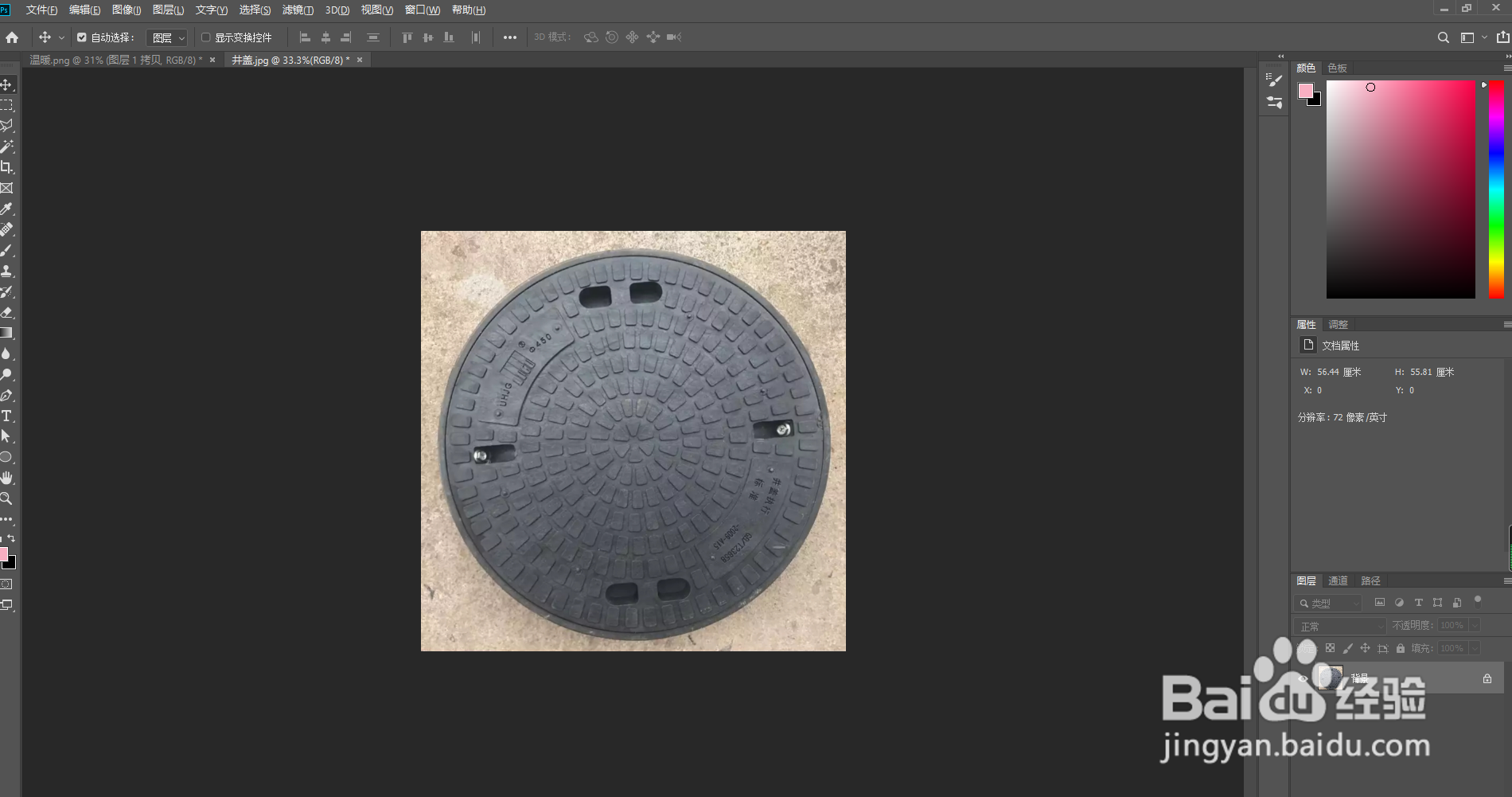
2、按键盘上的 ctrl + j 复制一个图层,对复制的图层进行接下来的操作。
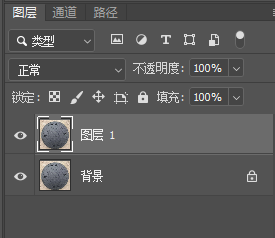
3、左侧工具栏中选择快速选择工具,选中井盖区域
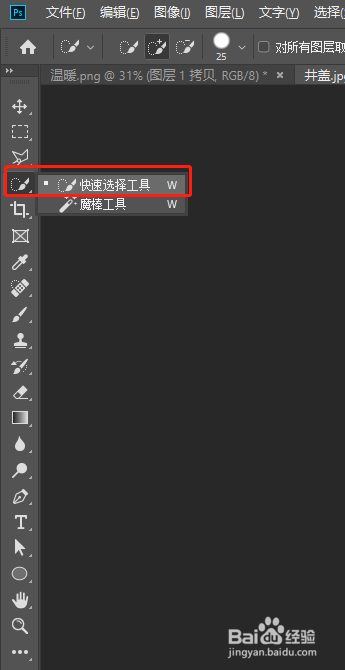


4、按键盘上的ctrl + j 复制选区。我这里快速选择工具选多了,要去除下井盖边缘多余的部分;用快速选择工具选中井盖多余的部分,在按键盘上的backspace或delete删除。
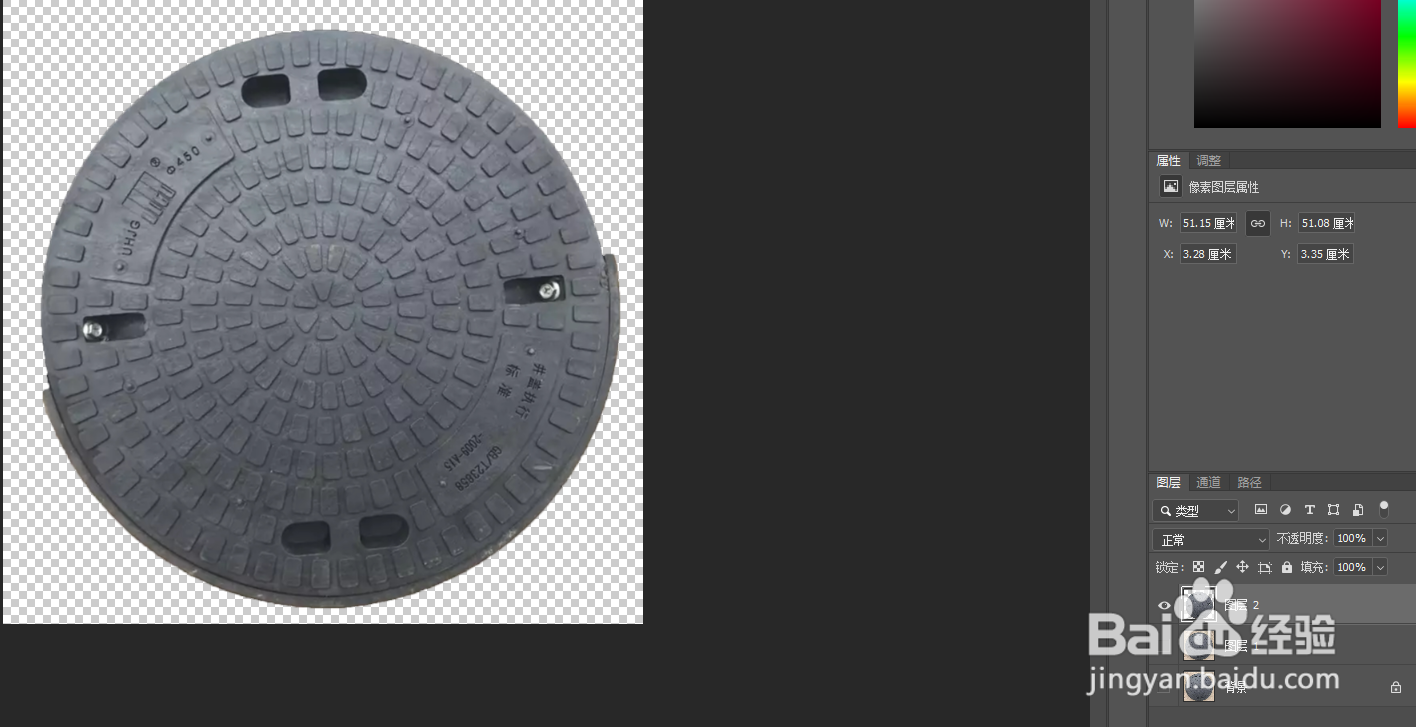

5、用ps打开井盖上要涂鸦的图片,ctrl + a全选,ctrl +c 复制,ctrl + v粘贴图片到井盖的界面;或者是直接把要涂鸦的图片拖动到ps中。
按键盘上的 ctrl + t 调整图片的大小。
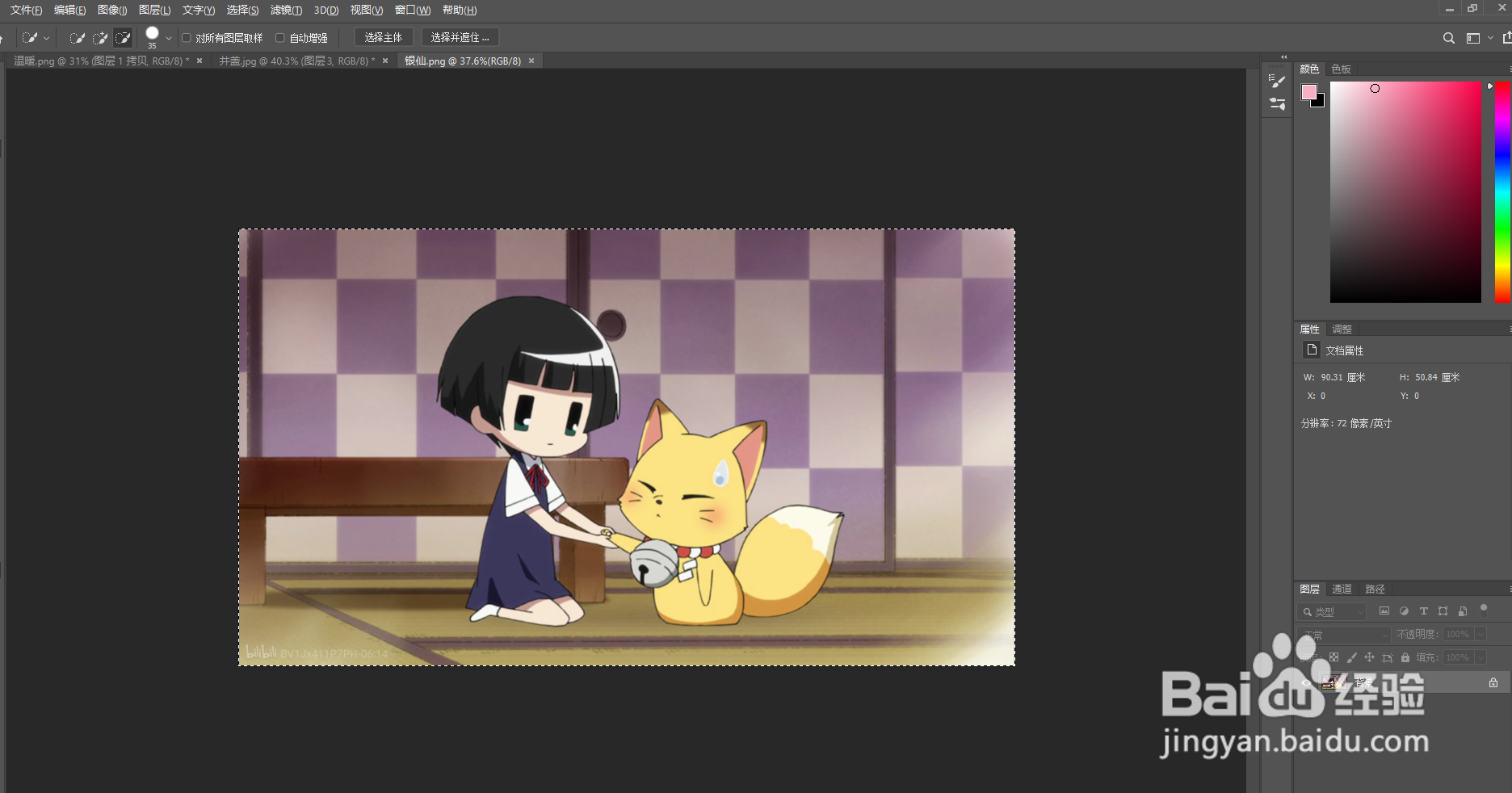

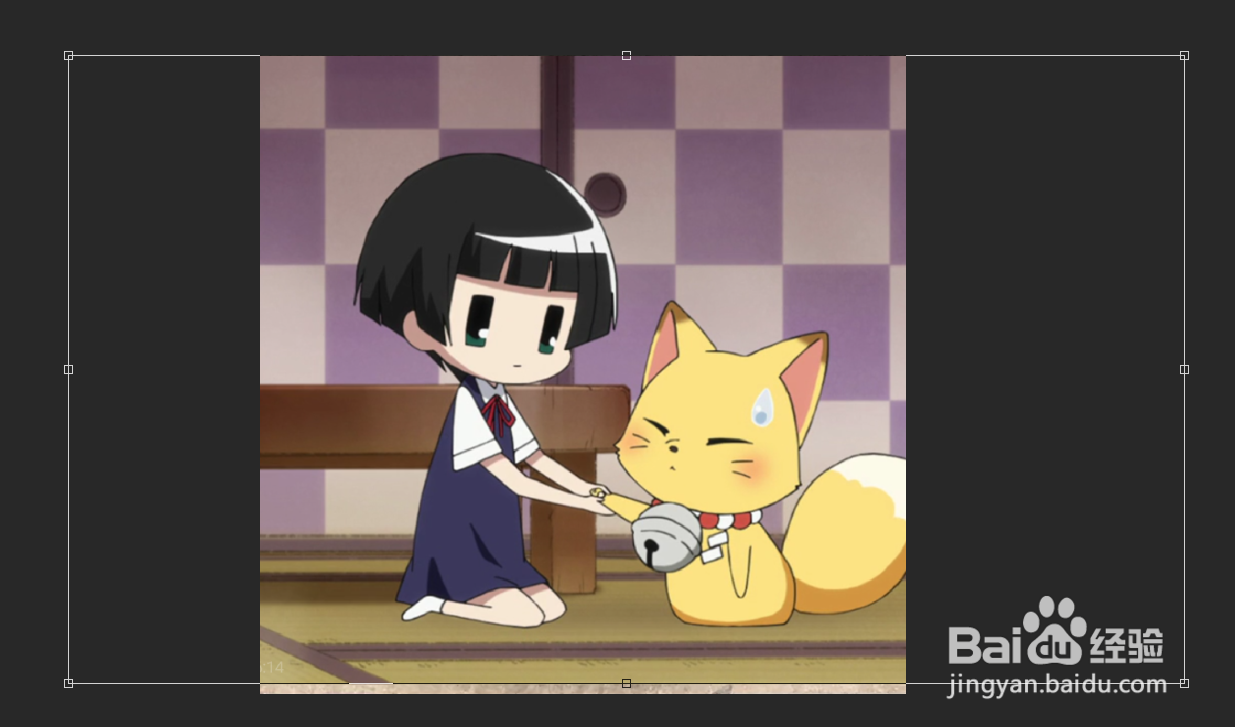
6、按住 art 键的同时,点击涂鸦图层和井盖图层中间,形成剪切蒙版。
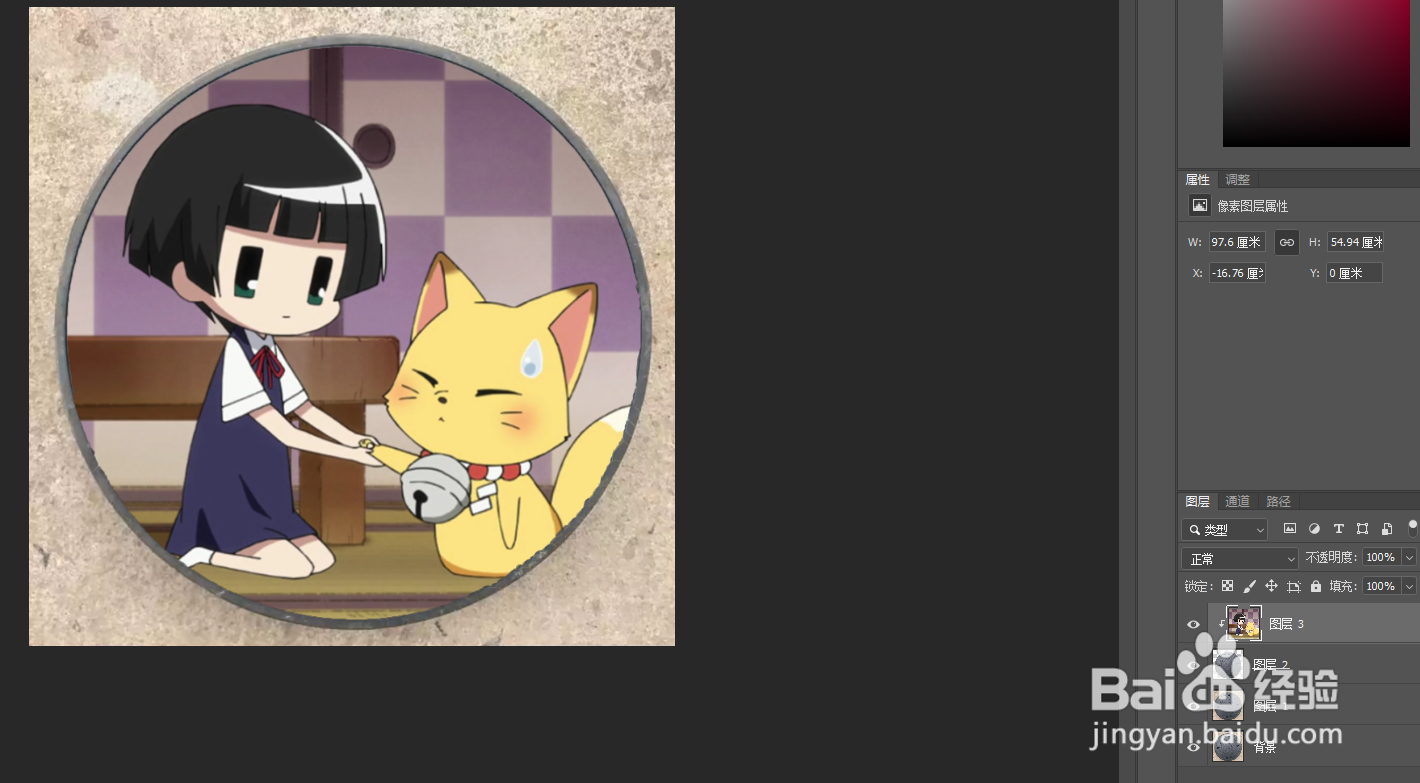
7、将混合模式调为强光。
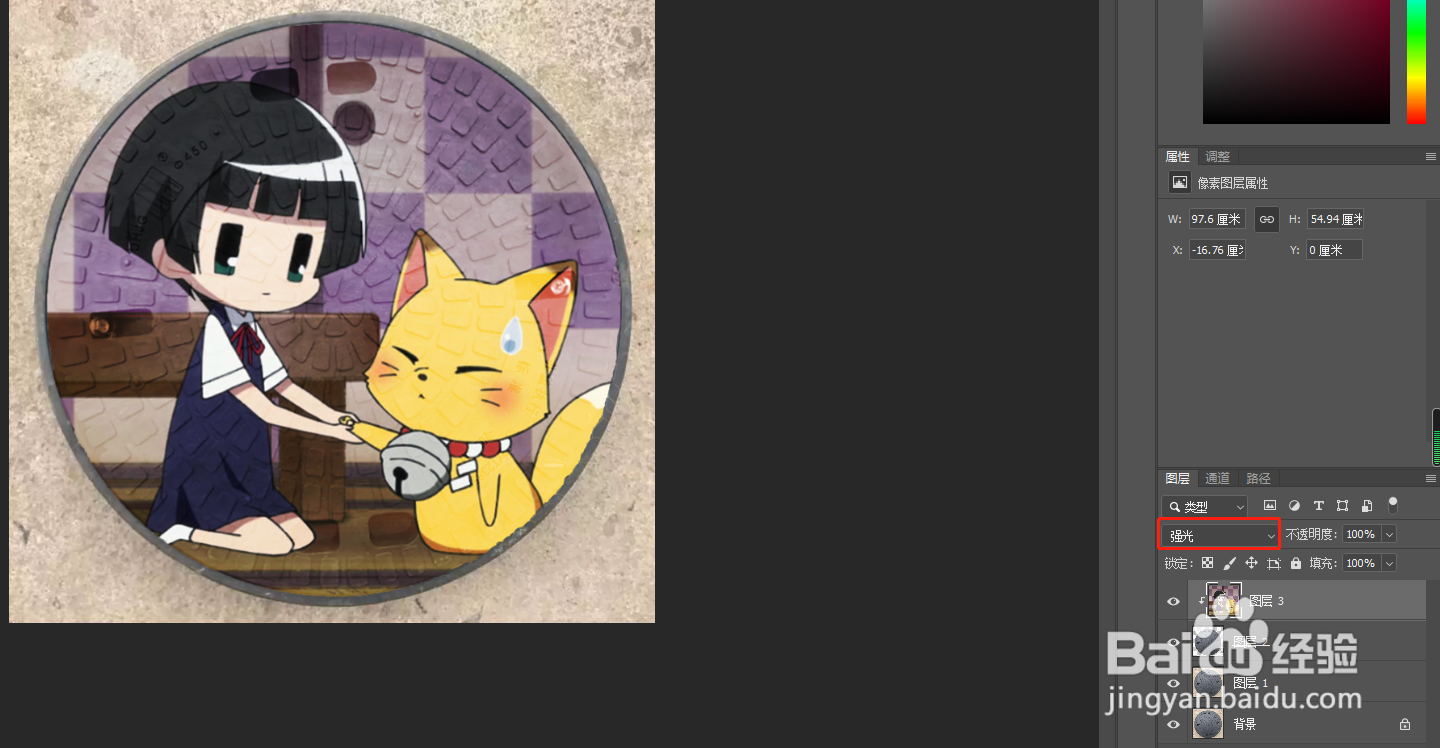
8、点击鼠标右键,选择混合选项,
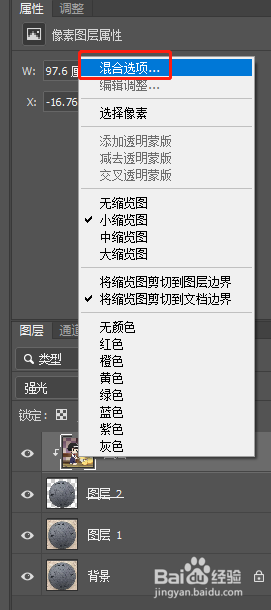
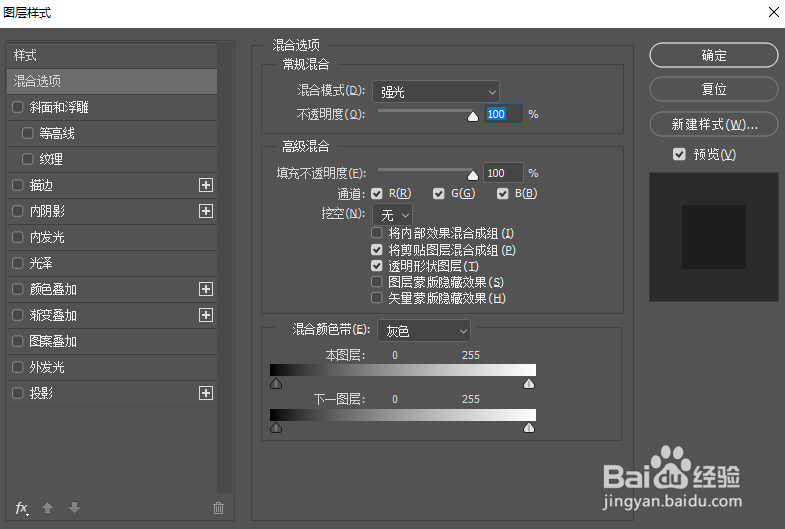
9、按住 art 键的同时,拖动下一图层左滑块,调整到合适位置,点击确定,井盖涂鸦就制作好了。
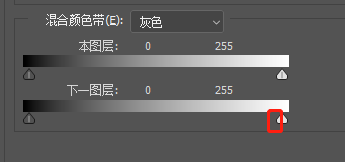
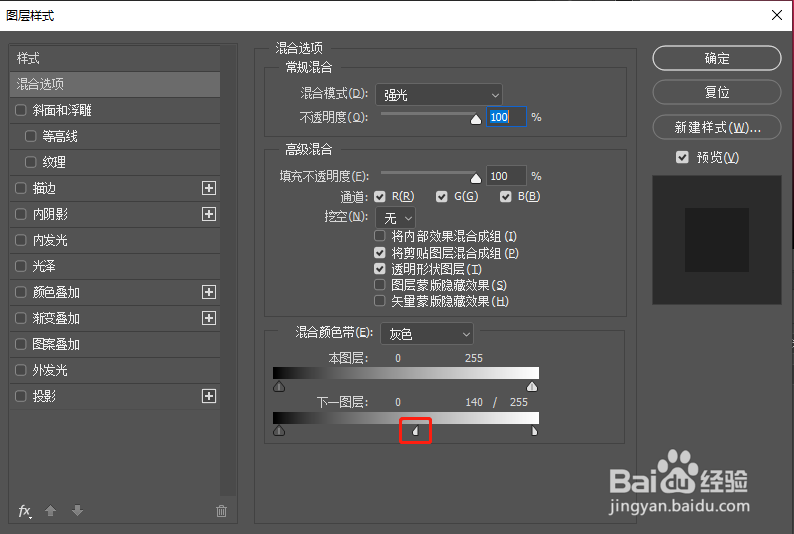
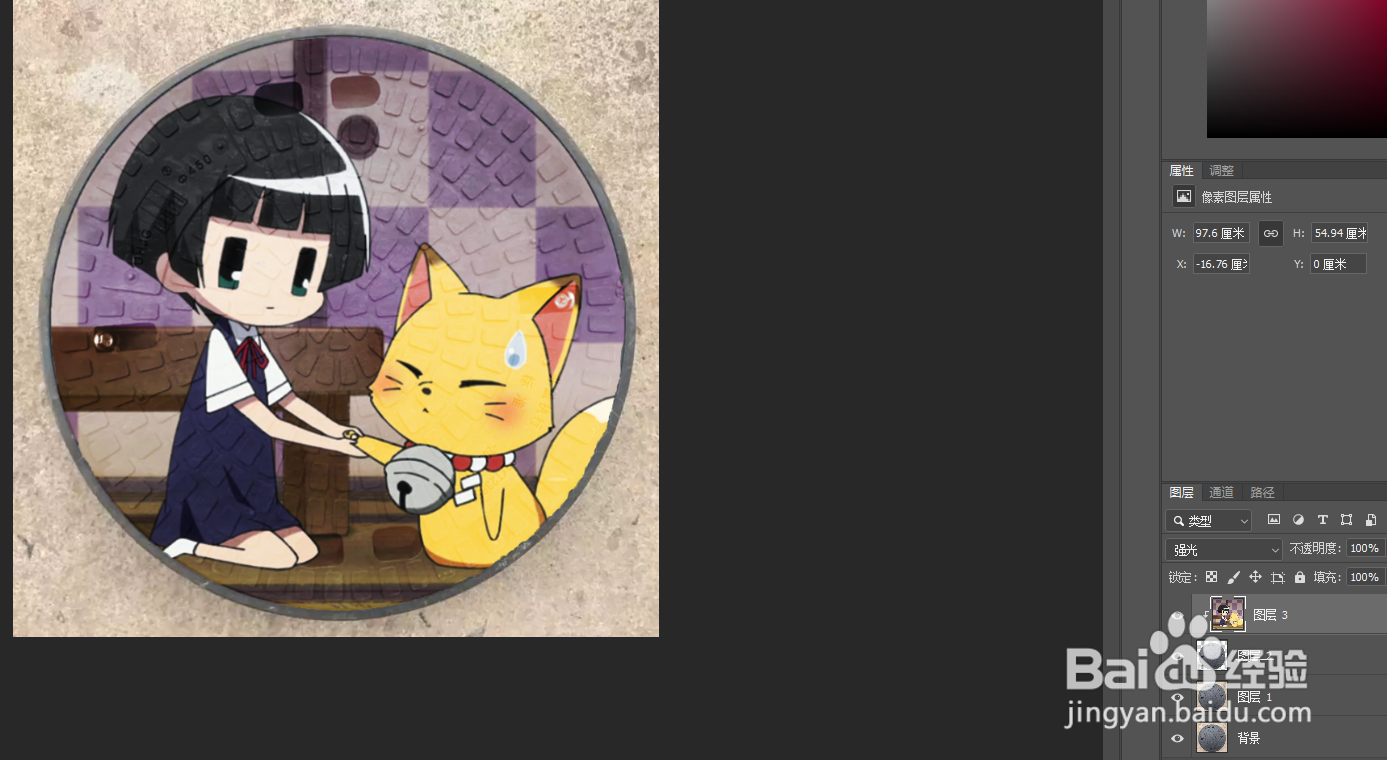
声明:本网站引用、摘录或转载内容仅供网站访问者交流或参考,不代表本站立场,如存在版权或非法内容,请联系站长删除,联系邮箱:site.kefu@qq.com。
阅读量:127
阅读量:26
阅读量:134
阅读量:33
阅读量:55